青岛市网站建设_网站建设公司_Logo设计_seo优化
根据美国商标和专利局(USPTO)公示的清单,苹果公司近日获得了一项头显相关的技术专利,展示了一款亲民款 Vision Pro 头显,可以将 iPhone 放置在头显内部充当屏幕。
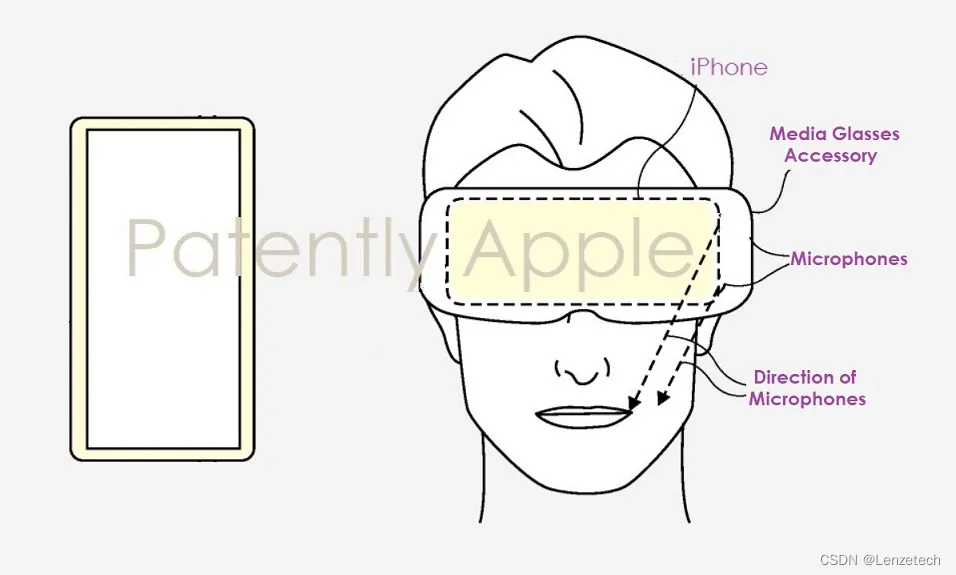
根据patentlyapple 媒体报道,这是苹果公司提交的第 17 项设备概念,只不过每项专利都调整了细节。从专利设计草图来看,苹果即将推出的亲民版 Vision Pro 头显采用类似于三星 Gear VR 的设计方案,头显内嵌入 iPhone 充当屏幕,不失为吸引消费者体验 AR / VR 的不错方式。
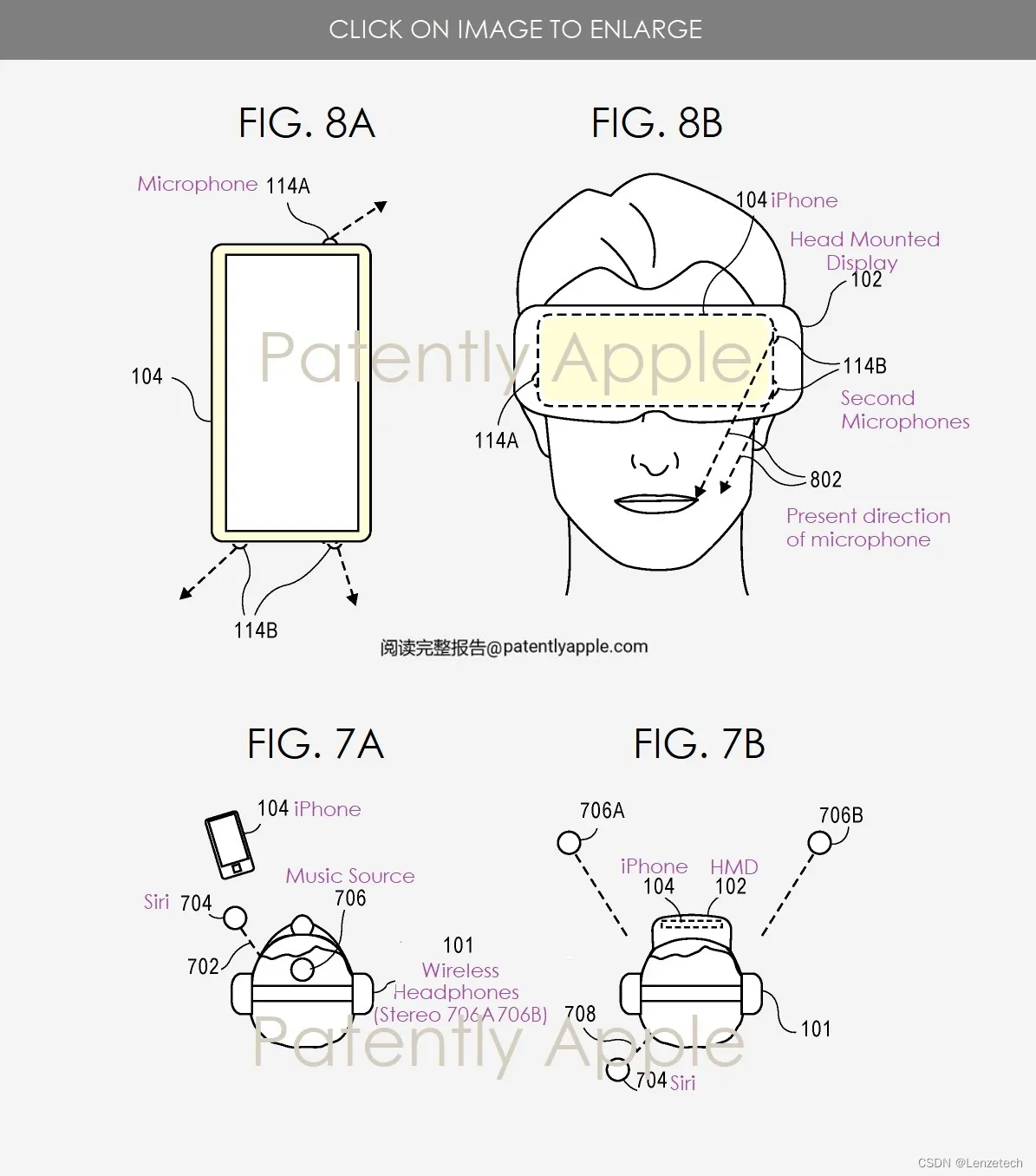
专利中还介绍了类似于 Oculus Go 那样可改变屏幕内容的遥控器:此外还提及了“触摸传感器”,可以用来感应手指在眼镜上滑动来控制音频音量。

还有一个建议的外部查看模式,允许用户看到外面的世界。

在 WWDC23 中,苹果官宣,头显产品名为“Apple Vision Pro”,运行全新的操作系统“visionOS”,搭载 M2 以及全新 R1 芯片。

设计方面,Vision Pro 的观感酷似滑雪镜、潜水眼镜,其外框采用铝合金框架,包含传感器、摄像头、显示屏和用风扇冷却的计算组件。头带和耳机面罩为纯织物材质,可以弯曲以适应各种脸型和头型。镜片方面,苹果与蔡司合作定制,生产的处方镜片可以磁性地附着在显示屏上,便于近视人士使用头显。屏幕方面,配备两块 4K micro OLED 屏幕,总共有 2300 万颗像素,每只眼睛分到的像素比 4K 电视还多。
苹果为 Vision Pro 设计了独特的双芯片设计,主芯片是我们熟悉的 M2,负责视觉算法与图像信息处理,让 Vision Pro 拥有更流畅的体验。同时为了处理 12 个相机、5 个传感器以及 6 个麦克风的信息,苹果还带来了一颗全新的 R1 芯片,让图像可以在 12 毫秒内同步到 Vision Pro 的屏幕上,几乎做到了没有延迟,就像一切发生在你面前一般。
伦茨科技拥有自主研发无线射频和低功耗蓝牙BLE5.2芯片并具有全球知识产权,针对AIoT物联网领域和个人消费者,提供蓝牙主控全集成芯片的「软硬件共性」解决方案及核心器件,配套全方位APP软件平台定制开发。所设计的蓝牙芯片方案应用于智能穿戴设备、蓝牙室内导航、智能家居、医疗健康、运动建身、数据传输、远程控制、个人外设及AIoT物联网等场景。
